Remova o fundo dos vídeos gratuitamente!
Mais de 3.591.664 usuários já baixaram este programa e testaram as funcionalidades avançadas.
Você deve estar se perguntando se é possível remover o fundo de vídeos no iMovie. Nesse caso, sim, é possível apagar e alterar o fundo de vídeos no iPhone ou Mac com iMovie. Então, neste artigo, vamos aprender a mudar o fundo de um vídeo sem tela verde com o iMovie. Você também saberá como fazer isso com as melhores alternativas ao iMovie. Fique ligado até ao fim!
Parte 1. Como remover o fundo de um vídeo com o iMovie
O recurso de Tela Verde do iMovie permite remover o fundo de um vídeo com poucos cliques. No entanto, é importante notar que o vídeo deve ter sido capturado com uma tela verde. Você pode fazer isso em casa com o smartphone ou com a facecam do computador e um fundo verde. Depois faça o seguinte:
Etapa 1: Instale e inicie o iMovie no seu computador Mac ou no iPhone, antes de importar o vídeo de fundo e o de primeiro plano para o iMovie. Certifique-se de colocar o vídeo com tela verde à frente do vídeo com o fundo.
Etapa 2: Depois, use o recurso de Corte do iMovie para deixar os vídeos com a mesma duração.
Etapa 3: Navegue até à barra de menus e clique em Configurações de Sobreposição de Vídeo. Depois, clique em Cutaway, no painel esquerdo e escolha Tela Verde/Azul. O iMovie irá substituir automaticamente a tela verde com o vídeo de fundo.
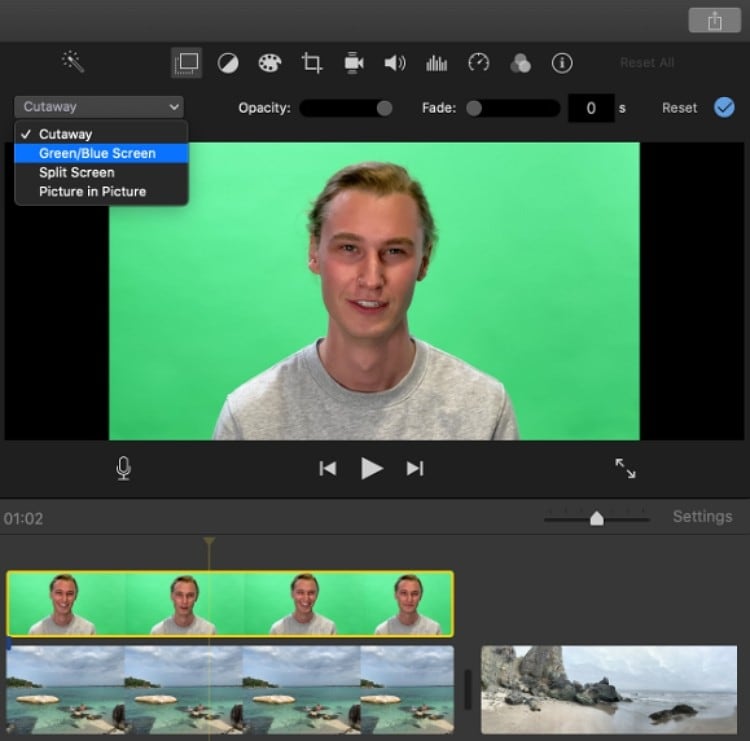
Etapa 4: Você também pode ajustar as configurações de fundo selecionando o clipe verde antes de escolher a opção Verde/Azul. Depois, arraste o controle deslizante para ajustar a transição do vídeo. Também pode usar a ferramenta de limpeza para corrigir as áreas verdes. É isso!
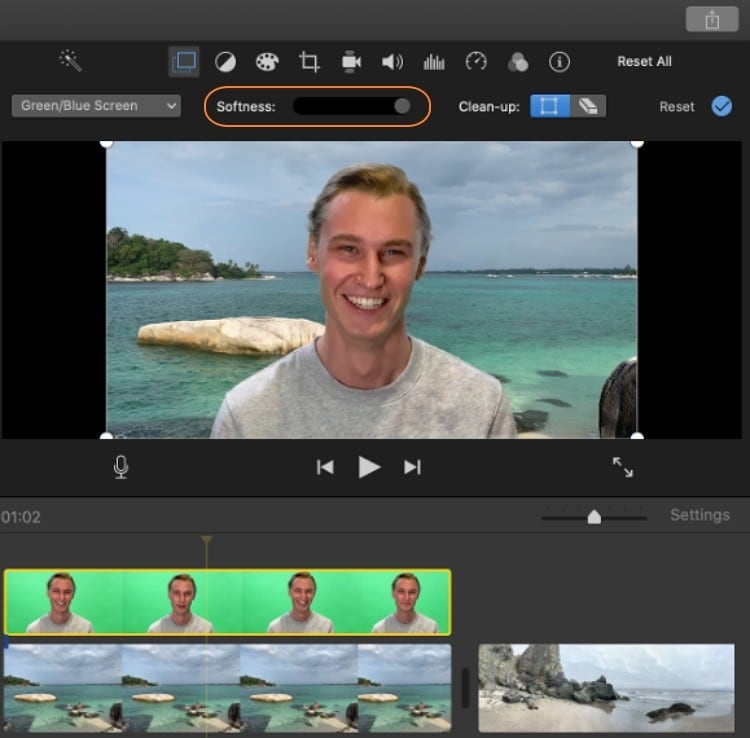
Parte 2. 5 Melhores alternativas ao iMovie para mudar o fundo de um vídeo sem tela verde
Como ficou evidente nos passos acima, mudar o plano de fundo do iMovie é um pouco complicado. Ainda pior, usuários de Windows e Android precisam de uma alternativa. É isso que vamos ver abaixo:
1.Wondershare UniConverter
O Wondershare UniConverter é a melhor alternativa ao iMovie para usuários de Mac e Windows. É gratuito para instalar e usar e suporta todos os formatos de vídeo que você possa imaginar. Ao contrário do iMovie, que só remove o fundo de vídeos filmados com tela verde, o UniConverter funciona com ou sem tela verde. Isso porque a função de Inteligência Artificial seleciona automaticamente o sujeito principal do vídeo e o separa do plano de fundo. Depois disso, você pode personalizar o fundo com uma imagem ou cor. Mais importante, ele vem com outras ferramentas de Inteligência Artificial, como o Cortador Inteligente, Removedor de Fundo de imagem e Editor de Legendas.
Características principais:
- Suporta todos os formatos comuns.
- O Retrato de AI substitui automaticamente o fundo de um vídeo com uma foto ou cor.
- Converte entre todos os formatos comuns de vídeo, áudio e imagem.
- Excelente Cortador Inteligente para cortar vídeos com facilidade e rapidez.
- Baixa vídeos de mais de 10.000 plataformas de vídeo.
"Eu gosto do software e estou muito satisfeito com a minha compra. Tenho usado o Wondershare UniConverter por um tempo e sempre recomendo este produto para meus amigos e familiares."
— Usuário no Capterra
Wondershare UniConverter - Melhor Removedor de Fundo de Vídeo para Windows e Mac
Remova o plano de fundo de vídeos de maneira 100% automática.
Converta vídeos sem perder qualidade e com velocidade 90x mais rápida.
Remova o fundo de imagens com poucos cliques do mouse.
Corte e separe vídeos automaticamente.
Crie e adicione legendas automaticamente, com tecnologias de Inteligência Artificial.
Altere o tamanho dos vídeos.
2.Unscreen
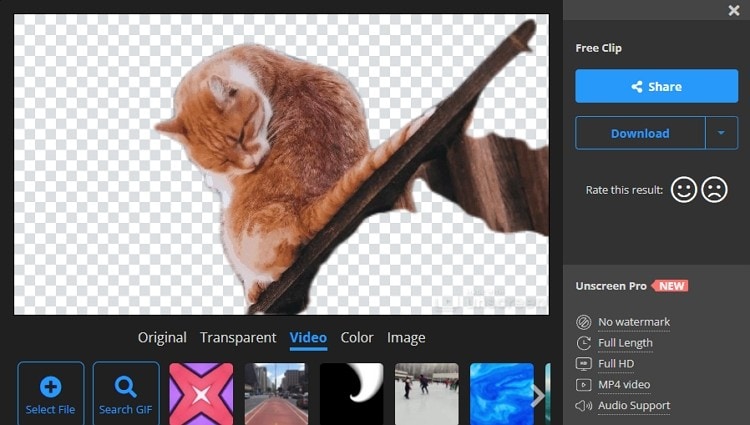
O Unscreen é outro programa que usa IA para apagar automaticamente o fundo dos vídeos. Com este software online, os usuários nem precisam fazer nada. Basta carregar um clipe e o Unscreen selecionará e separará automaticamente o sujeito principal. Mas não para por aí. O Unscreen permite substituir o fundo do vídeo com uma cor ou outro vídeo. Você pode até adicionar um fundo GIF, se desejar. Note que este software apenas exporta vídeo em MP4.
Características principais:
- É compatível com todos os formatos comuns de vídeo.
- Substitui o fundo de vídeos com imagens, GIFs ou outros vídeos.
- Remove automaticamente o fundo de imagens e GIFs.
- Gratuito.
- Exporta vídeos para MP4, GIF ou MP3.
"Acabei de experimentar o programa, tão legal! Eu vejo um monte de potencial para criar memes hahaha. Ótimo produto!!"
— Usuário no Producthunt
3.Kapwing
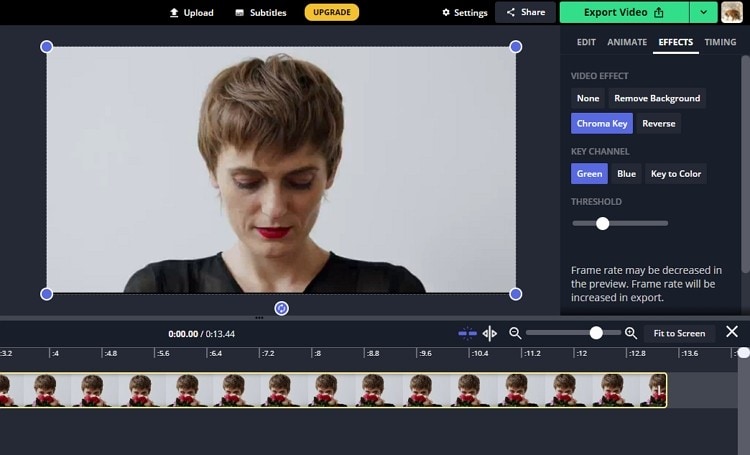
Se o Unscreen não o impressionou, não se preocupe. O Kapwing tem tudo o que você precisa. O Kapwing é um poderoso software online que remove o fundo de seus vídeos locais ou online. Depois de carregar o vídeo no Kapwing, use a ferramenta Efeitos para ajustar o tamanho do sujeito separado. Além disso, esta ferramenta com IA também vem com o importante recurso de chroma key, para substituir um fundo de vídeo com tela verde. E antes que eu me esqueça, você pode aparar, cortar, adicionar textos e editar outras coisas em seu clipe antes de exportar.
Características principais:
- Não é necessário iniciar sessão ou criar assinatura.
- Funciona com todos os formatos de vídeo mais comuns.
- Seleciona e remove automaticamente o fundo dos vídeos.
- Efeito de chroma key é eficaz para os vídeos com tela verde.
- Edita vídeo cortando, dividindo e adicionando textos.
"Uso este software principalmente para remover o fundo de imagens. Tem tantas características que ainda não usei, é muito versátil. Altamente recomendado."
— Usuário no Capterra
4.Movavi Video Editor
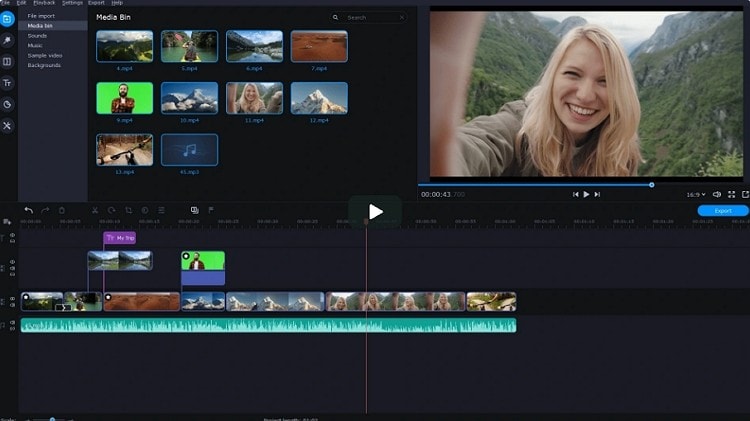
O Movavi Video Editor é uma ferramenta de desktop de nível profissional que faz quase tudo o que você precisa. Com as versões Mac/Windows, você desfrutará de uma interface intuitiva que suporta todos os formatos. Dito isto, o Movavi Video Editor vem com um recurso de chroma key para apagar e substituir o fundo vídeos filmados com uma tela verde. Você também vai achar o recurso de estabilização de vídeo muito legal. Além disso, o Movavi Video Editor pode alterar a proporção do vídeo, aplicar um efeito de PiP, cortar vídeos e assim por diante. No geral, transforma vídeos comuns em clipes de alta qualidade.
Características principais:
- Interface moderna e intuitiva.
- Excelente recurso de chroma key para remover fundos com tela verde.
- Boa ferramenta de estabilização de imagem.
- Ajusta a proporção de vídeos.
- Adiciona sobreposições de vídeo.
"Gosto do produto e me sinto confortável em usá-lo. O Movavi Video Editor Plus 2020 é um fantástico editor de vídeo que combina uma interface intuitiva e fácil de usar com muitos recursos para manter os usuários felizes."
— Usuário do Movavi
5.Erase&Change Video Background
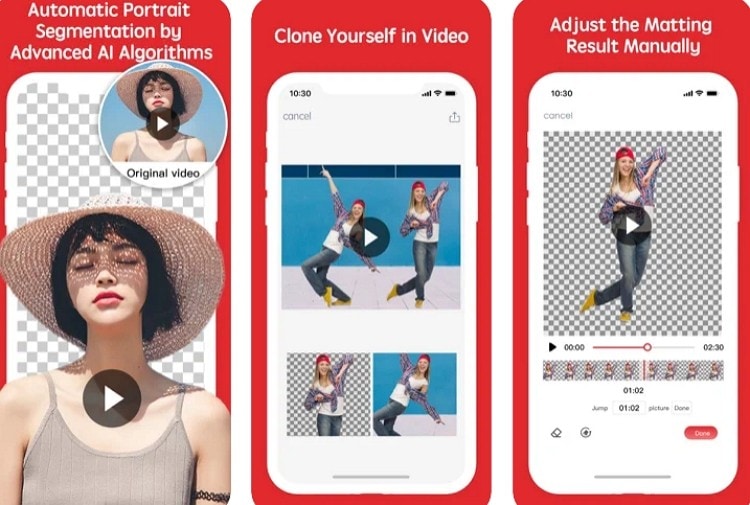
Por último, use o Video Background Erase&Change para personalizar vídeos em movimento usando um iPhone ou iPad. Este software é gratuito para instalar e usar e inclui muitos recursos emocionantes. Por exemplo, ele usa algoritmos avançados de IA para apagar o fundo dos vídeos imediatamente após o carregamento. Depois, você pode substituir o fundo por algo mais divertido e até mesmo clonar a si mesmo no vídeo. Já para não mencionar que você pode fazer outras coisas, como cara engraçada, misturar e cortar vídeos e assim por diante.
Características principais:
- Apaga automaticamente o fundo dos vídeos.
- Clone a si mesmo no vídeo.
- Aplique música de fundo nos vídeos.
- Adicione zoom em câmera lenta e linha do tempo aos vídeos.
- Misture vídeos de forma rápida e fácil.
"É um aplicativo legal. Ser capaz de remover fundos de vídeo é surpreendentemente inédito em aplicativos para iPhone."
— Usuário na App Store
Parte 3. iMovie vs. Wondershare UniConverter: Qual é o melhor?
Talvez você esteja um pouco confuso sobre qual é o melhor programa para remover o fundo. Assim, temos uma tabela de comparação para simplificar sua escolha.
Características |
iMovie |
Wondershare UniConverter |
| Interface | Simples | Simples |
| Sistemas suportados | Mac e iOS | Windows e Mac |
| Formatos suportados | Todos os formatos comuns de vídeo | Mais de 1.000 formatos |
| Tamanho máximo de arquivo | Ilimitado | Ilimitado |
| Resolução máxima de vídeo | 4K | 4K |
| Sem marca d'água | Sim | Sim |
| Formatos de áudio suportados | MP3, AAC, WAV, M4A e AIFF | Todos os formatos de áudio |
| Sem anúncios | Sim | Sim |
Parte 4. Dica extra: Tutorial para remover o fundo de um vídeo de maneira 100% automática
Por último, vamos aprender a remover o fundo de vídeos com o Wondershare UniConverter. Siga as seguintes etapas simples:
Etapa 1 Iniciar o Retrato de AI.
Instale e inicie o Wondershare UniConverter no seu PC e clique na Caixa de Ferramentas, no painel esquerdo. Agora clique para abrir o Retrato de AI.
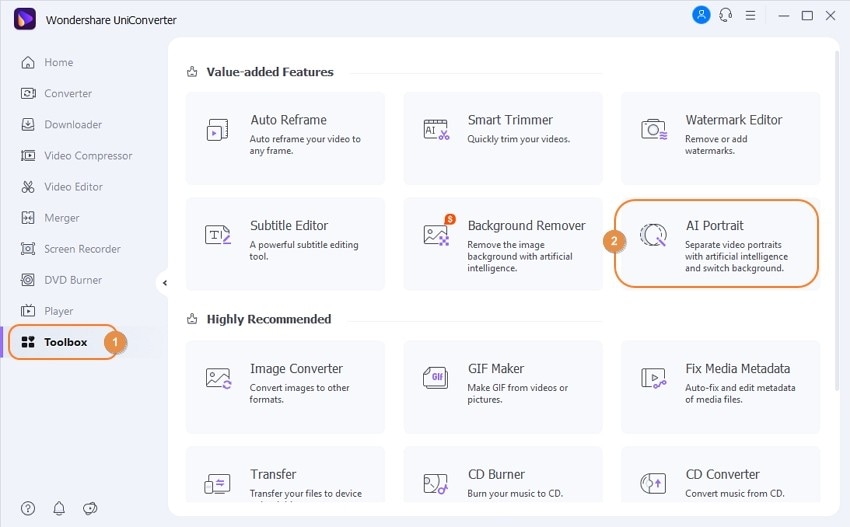
Etapa 2 Carregar o vídeo.
Arraste e solte o vídeo pretendido na janela do Retrato de AI ou clique no botão Adicionar Arquivos, para procurar e adicionar o vídeo.
Etapa 3 Editar o fundo do vídeo.
O Wondershare UniConverter irá configurar automaticamente o sujeito principal do seu vídeo e substituir o fundo com a cor branca. Como esperado, você pode alterar a cor ou escolher uma imagem de sua preferência.
Etapa 4 Salvar o vídeo.
Quando estiver satisfeito com o resultado, clique no botão Visualizar, para confirmar as alterações. Clique em Localização do arquivo, para definir a pasta de destino e, no final, clique no botão Exportar, para processar o vídeo.
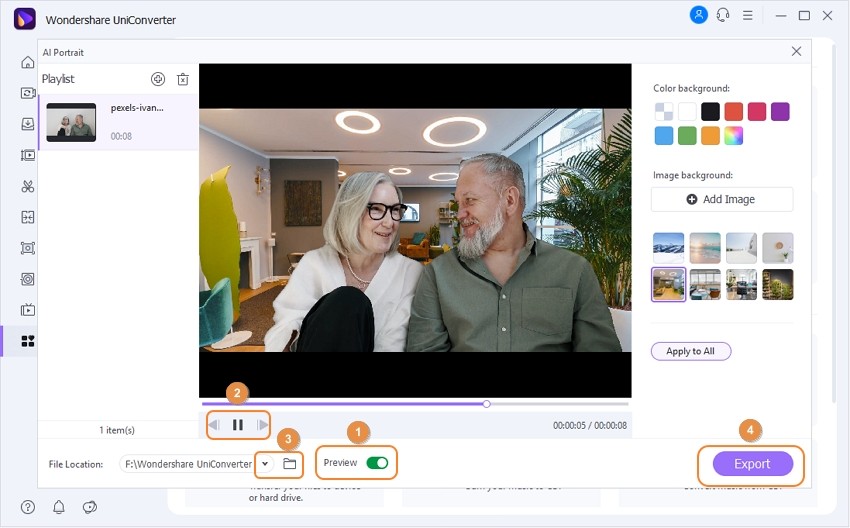
Experimente gratuitamente o Removedor de Fundo do UniConverter!
Mais de 3.591.664 usuários já baixaram este programa e testaram as funcionalidades avançadas.
Conclusão
É assim que se troca o plano de fundo de um vídeo sem tela verde. Mas é importante notar que o iMovie só funciona com vídeos com o fundo verde. Assim, para obter os melhores resultados, recomendo o Wondershare UniConverter. É simples, poderoso, e inclui uma série de ferramentas de edição de vídeo com AI. No entanto, você também pode experimentar os outros removedores de fundo apresentados acima.
 Converta em lote MP4 para MOV, MKV, M4V, FLV e vice-versa facilmente sem perda de qualidade.
Converta em lote MP4 para MOV, MKV, M4V, FLV e vice-versa facilmente sem perda de qualidade. 

Santos
staff Editor